技术编辑教您电脑连接U盘进行拷贝时提示“文件太大”的教程?
时间:2015-07-22 作者:电脑公司官网 来源:http://www.1140731.com 访问: 次
?
当咱们在使用U盘拷贝电脑系统里的文件时,有时会无法拷贝且显示“文件太大”的提示,这时候咱们会怀疑是不是U盘里面文件太多容量不足,但是通过查看又发现U盘的容量远远大于文件的大小,所以绝对不会是因为U盘容量不足的原因。其实,这是因为U盘的格式问题,FAT32格式的U盘只能拷贝或者创建单个不大于4G的文件,然而nTFs格式却可以支持大小不超过2TB的单个文件存储创建,因此,转换U盘格式可以简单处理该问题。
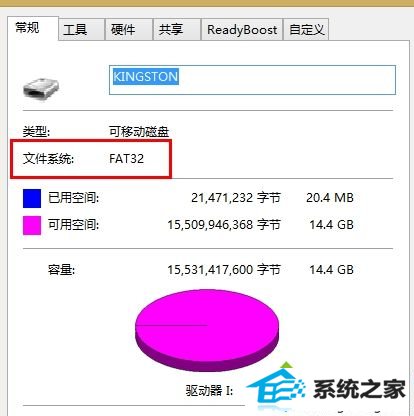
1、插入需要转换格式的U盘,查看在电脑中所分配的盘符,如图为G盘;
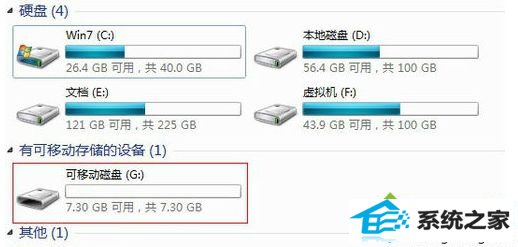
2、打开开始——运行,写入cmd按回车;
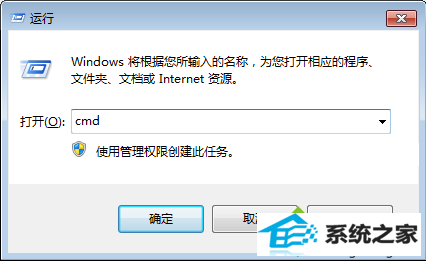
3、在窗口中写入代码:convert x:/fs:ntfs,其中的x即指要转换的U盘目前的盘符,按回车执行;

4、打开查看U盘属性,会发现U盘的文件系统格式已经成功从FAT32转nTFs了;
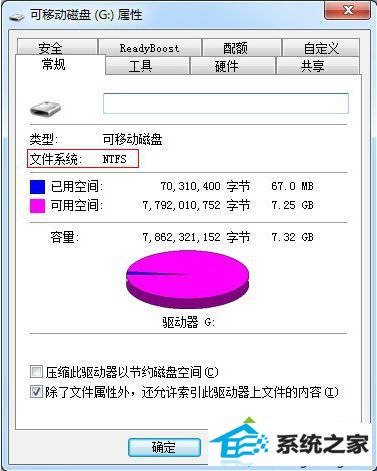
5、重头启动一下电脑。
通过以上办法将U盘转换为ntfs格式就可以处理U盘提示文件太大无法拷贝的问题了。
怎么设置u盘为第一启动项 u盘第一启动项设置办法
相关系统
-
通用系统Win10 32位 优化纯净版 2021.04
通用系统Win10 32位 优化纯净版 2021.04加快局域网访问速度,减少开机磁盘等待扫描时间,闭计算机时自动结束.....
2021-04-11
-
绿茶系统ghost XP3官方极速版v2024.12免激活
绿茶系统ghost XP3官方极速版v2024.12免激活减少电脑开机时预加载的文件,提高开机速度,在安装过程完成一键.....
2024-11-23
-
电脑公司官网Win7 极速装机版32位 2019.11
电脑公司官网 win7 32位装机版2019.11 版本自带安全软件,自动屏蔽木马病毒阻止病毒运行,阻挡填出IE插件,.....
2019-10-21
热门系统总排行
热门系统教程
- 9996次 1雨林木风修复360卫士轻松电脑桌面图标显示异常的步骤?
- 5802次 2教你恢复勒索病毒来自哪里_调查显示勒索病毒或来自朝鲜的教程?
- 6418次 3图文处理电脑中avi格式视频文件显示空白缩略图恢复的技巧?
- 1345次 4为你还原电脑中点击程序中链接无法在iE浏览器中打开网页的技巧?
- 2464次 5萝卜花园练习电脑关闭个性特效加快运行速度的办法?
- 7349次 6主编解答win10预览版能够正常安装并且使用office2003图的方法?
- 7799次 7大师解决电脑usb2.0和UsB3.0有什么区别?区分usb2.0和UsB3.0的方法?
- 4797次 8小马教你将电脑中Edge浏览器收藏夹导入到其他浏览器中的问题?
- 8087次 9大师教你笔记本电脑synaptics触控板驱动自动更新后无法使用的方法?
- 3468次 10win10系统升级后图片查看器看图颜色变黄失真的处理方案


